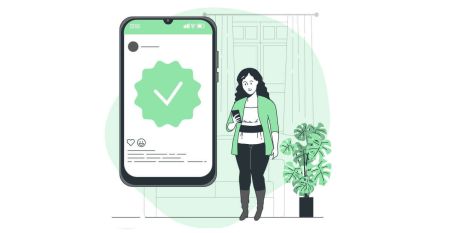Octa တွင် အကောင့်စာရင်းသွင်းပြီး အတည်ပြုနည်း
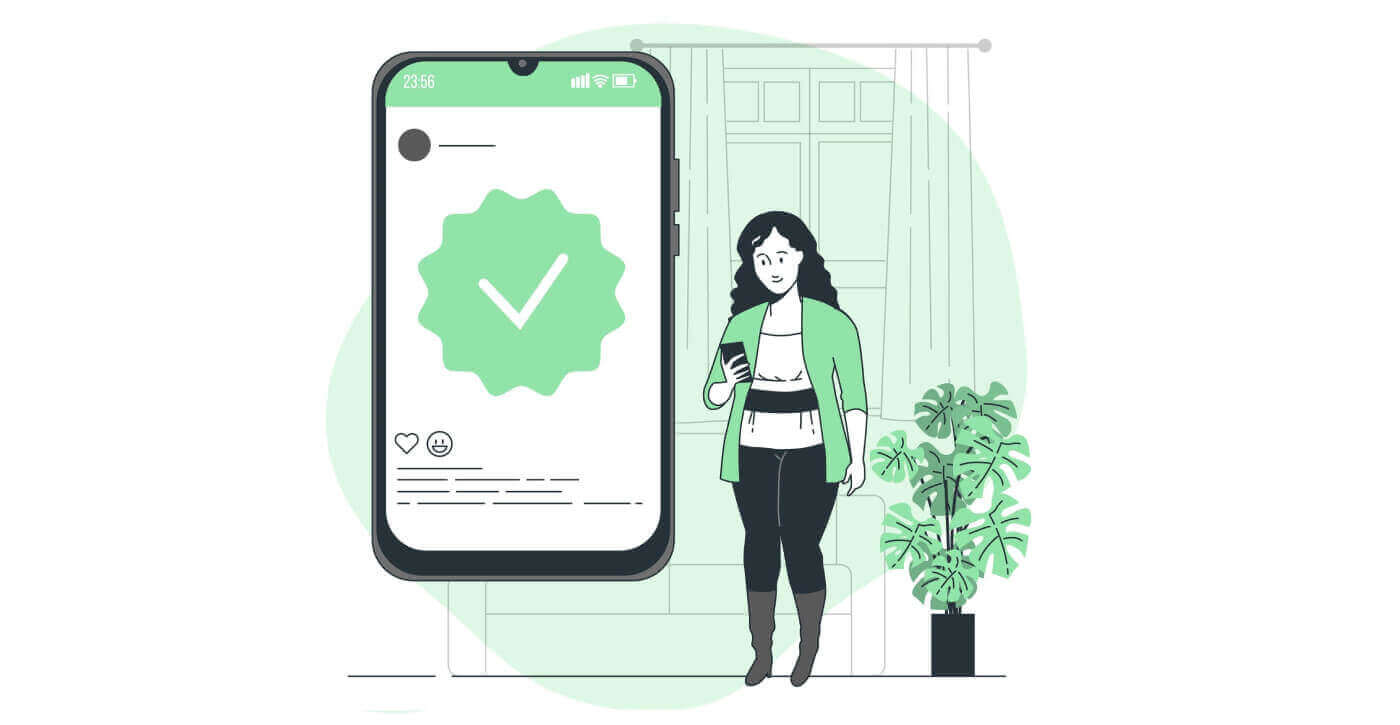
Octa မှာ အကောင့်ဘယ်လိုမှတ်ပုံတင်မလဲ။
ကုန်သွယ်မှုအကောင့်ကို မှတ်ပုံတင်နည်း
အရောင်းအ၀ယ်အကောင့်တစ်ခုဖွင့်ရန်၊ ကျေးဇူးပြု၍ အဆင့်ဆင့်ညွှန်ကြားချက်ကို လိုက်နာပါ-
၁။ အကောင့်ဖွင့်ရန်ခလုတ်ကို နှိပ်ပါ။
အကောင့်ဖွင့်ရန်ခလုတ်သည် ဝဘ်စာမျက်နှာ၏ ညာဘက်အပေါ်ထောင့်တွင် တည်ရှိသည်။ ၎င်းကိုရှာဖွေရာတွင် အခက်အခဲရှိနေပါက၊ အကောင့်ဖွင့်ခြင်းစာမျက်နှာလင့်ခ်ကို အသုံးပြု၍ မှတ်ပုံတင်ပုံစံကို သင်ဝင်ရောက်နိုင်ပါသည်။
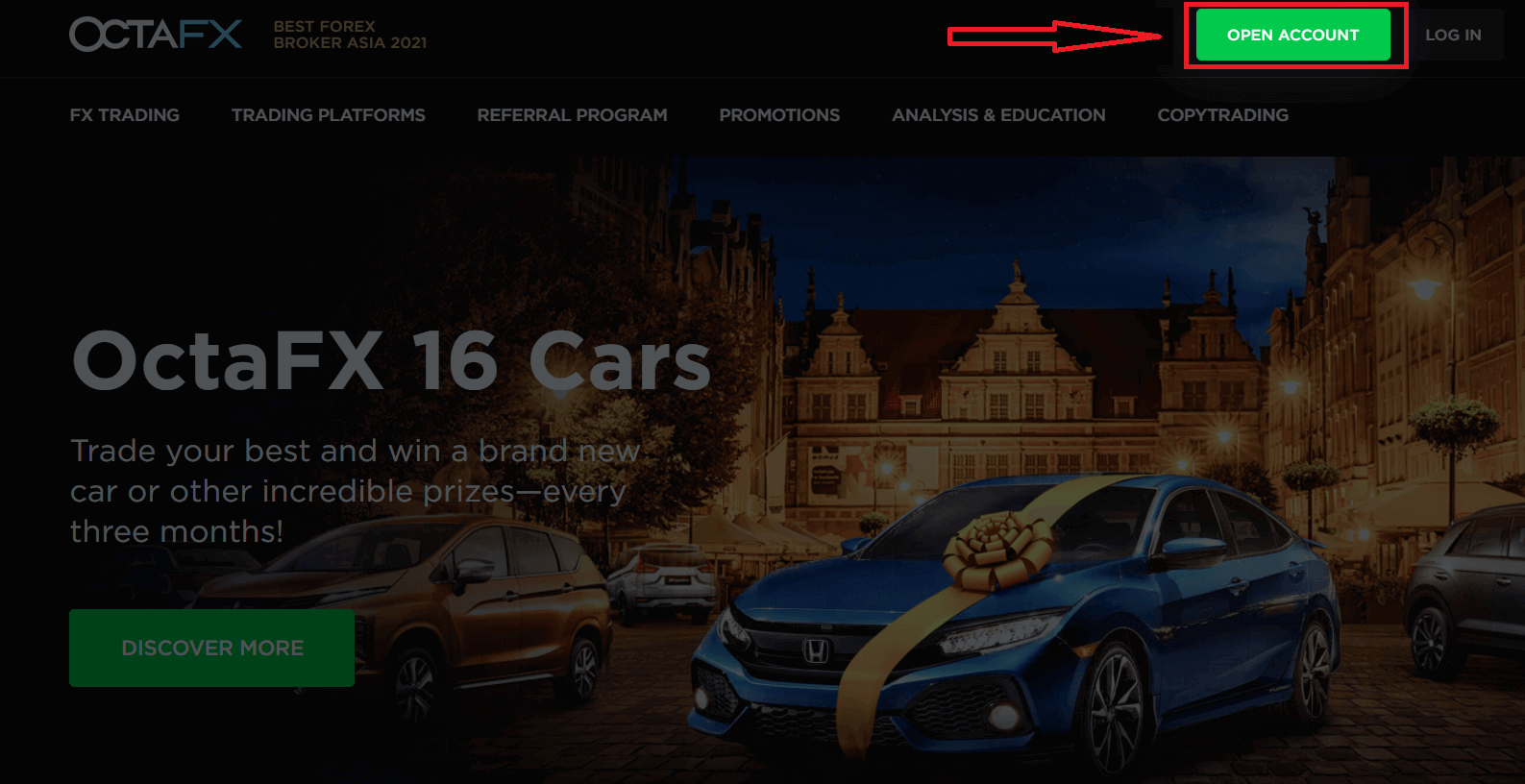
2. သင်၏အသေးစိတ်အချက်အလက်များကိုဖြည့်ပါ။
Open Account ခလုတ်ကို နှိပ်ပြီးနောက်၊ သင်သည် သင်၏အသေးစိတ်အချက်အလက်များကို ဖြည့်စွက်ရန် တောင်းဆိုသော မှတ်ပုံတင်ပုံစံကို သင်တွေ့လိမ့်မည်။ သင်၏အသေးစိတ်အချက်အလက်များကိုဖြည့်ပြီးနောက်၊ ဖောင်အောက်ရှိ Open Account ခလုတ်ကိုနှိပ်ပါ။ Facebook သို့မဟုတ် Google ဖြင့် အကောင့်ဖွင့်ရန် သင်ရွေးချယ်ပါက၊ ပျောက်ဆုံးနေသော အချက်အလက်ကို ဖြည့်ပြီး ဆက်လုပ်ရန် နှိပ်ပါ။
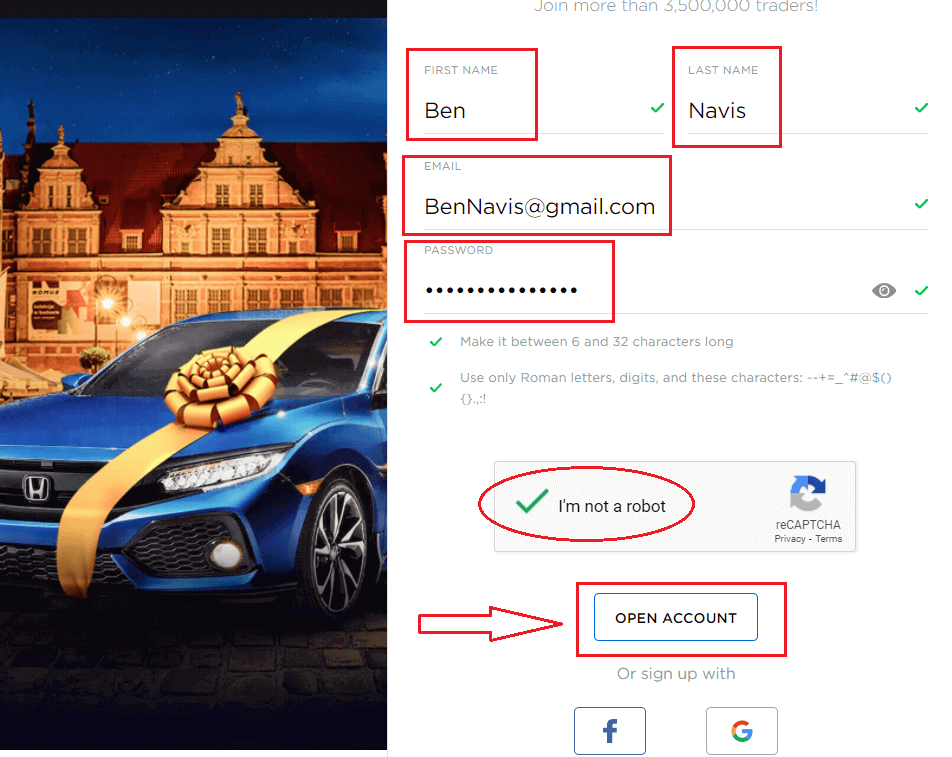
3. သင့်အီးမေးလ်လိပ်စာကို အတည်ပြုပါ။
သင်၏အသေးစိတ်အချက်အလက်များကို ဖြည့်သွင်းပြီး ဖောင်တင်ပြီးနောက်၊ အတည်ပြုအီးမေးလ်တစ်စောင် ပေးပို့ပါလိမ့်မည်။ အီးမေးလ်ကို ရှာဖွေပြီး ဖွင့်ပြီးနောက် အတည်ပြုရန် ကို နှိပ်ပါ ။
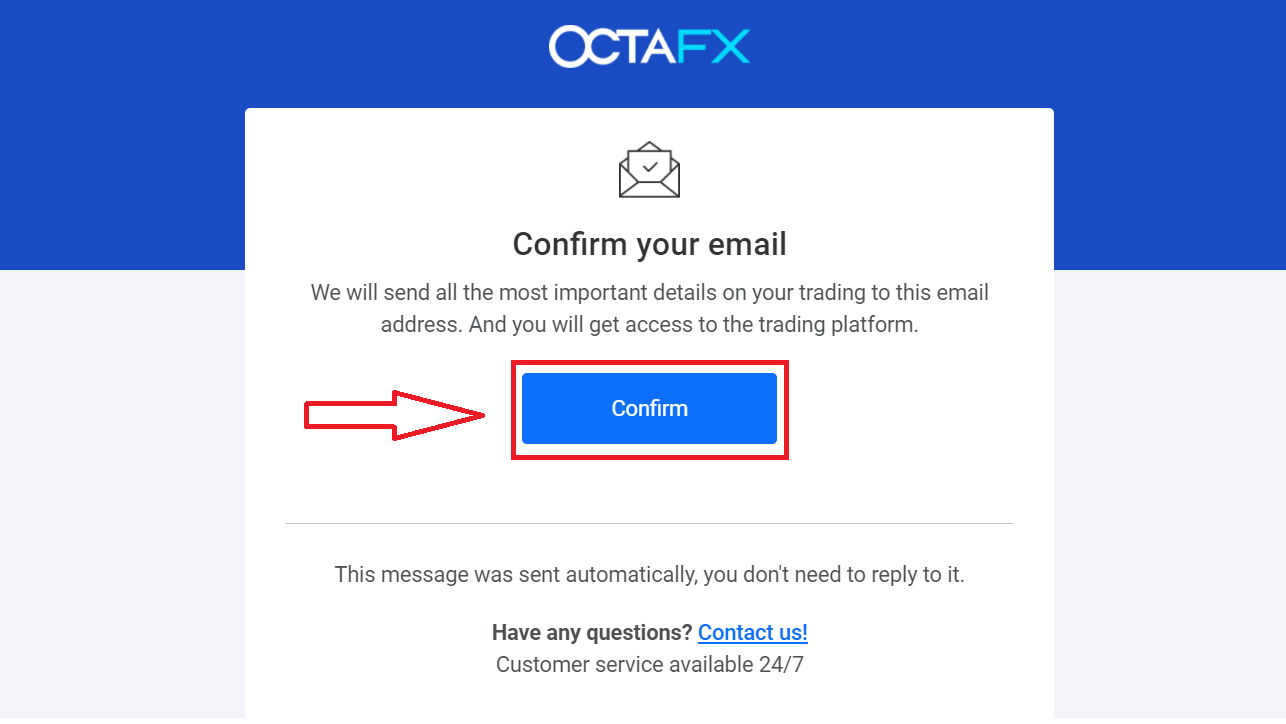
4. သင်၏ ကိုယ်ရေးကိုယ်တာ အချက်အလက်များကို ဖြည့်ပါ။
သင့်အီးမေးလ်ကို အတည်ပြုပြီးနောက်၊ သင့်ကိုယ်ရေးကိုယ်တာအသေးစိတ်အချက်အလက်များကို ဖြည့်စွက်ရန် ကျွန်ုပ်တို့၏ဝဘ်ဆိုဒ်သို့ သင့်အား ပြန်လည်ညွှန်းပေးပါမည်။ ပေးထားသော အချက်အလက်များသည် တိကျမှု၊ ဆီလျော်မှု၊ ခေတ်မီပြီး KYC စံနှုန်းများနှင့် စိစစ်မှုတို့နှင့် ကိုက်ညီရပါမည်။ Forex ရောင်းဝယ်ဖောက်ကားရန်အတွက် သင်သည် တရားဝင်အသက်ပြည့်ပြီးဖြစ်ကြောင်း သတိပြုပါ။
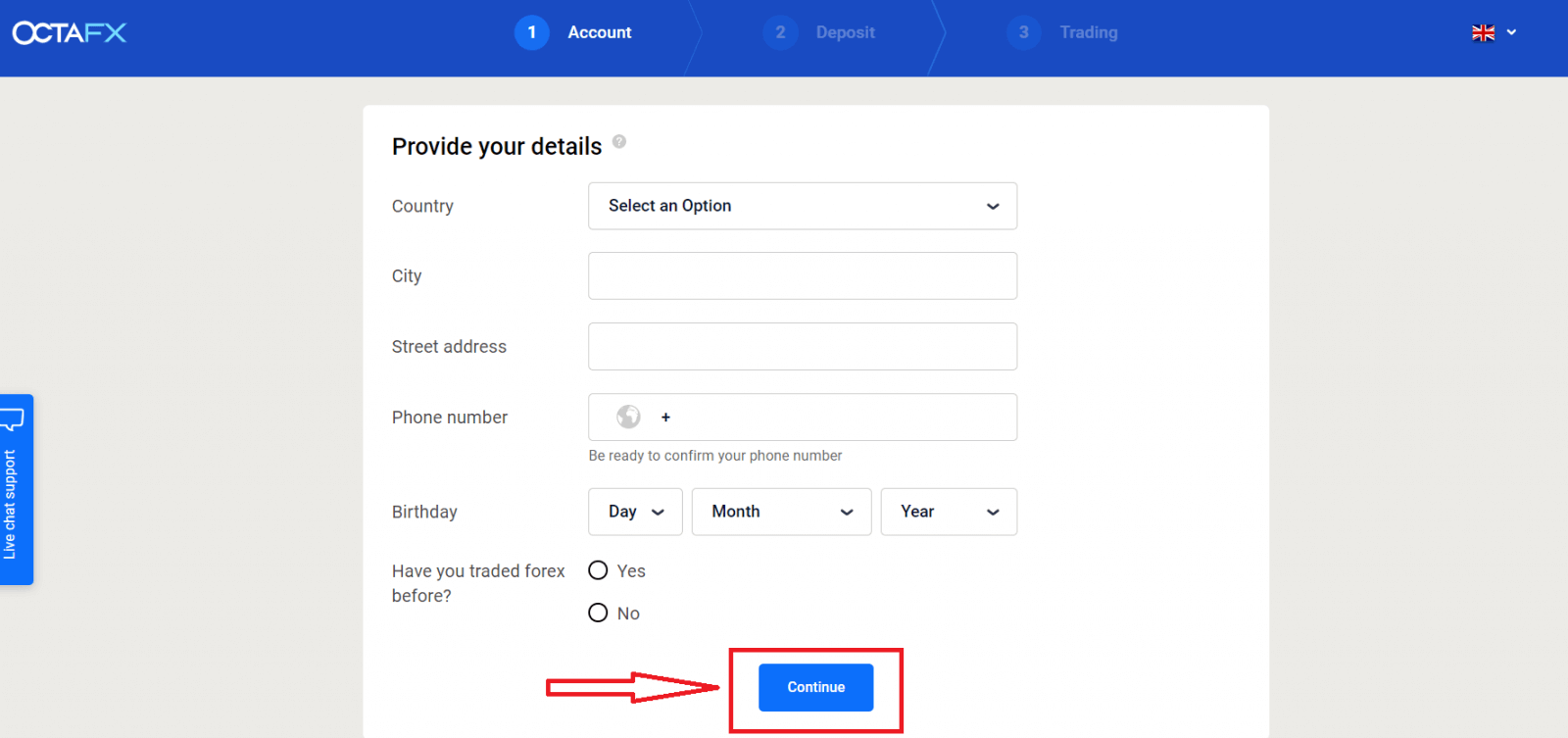
5. ကုန်သွယ်မှုပလပ်ဖောင်းကို ရွေးချယ်ပါ။
ထို့နောက် သင်အသုံးပြုလိုသည့် ကုန်သွယ်မှုပလပ်ဖောင်းကို ရွေးချယ်ရန် လိုအပ်ပါသည်။ အစစ်အမှန် သို့မဟုတ် သရုပ်ပြအကောင့်တစ်ခုကြား ရွေးချယ်ရန် နှိုးဆော်ထားသည်။
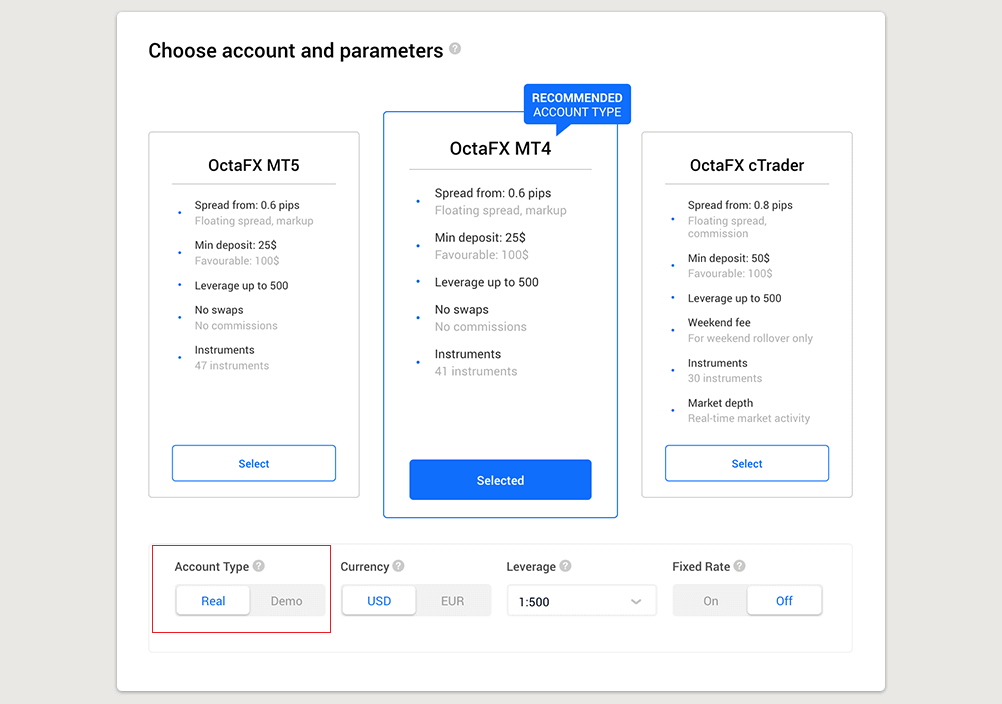
သင့်အတွက် အကောင်းဆုံးအကောင့်ကို နားလည်ရန်၊ သင်သည် ကျွန်ုပ်တို့၏အသေးစိတ် Forex အကောင့်များနှင့် ၎င်းတို့၏ အမျိုးအစားများကို နှိုင်းယှဉ်စစ်ဆေးပြီး Octa မှ ကုန်သွယ်မှုပလပ်ဖောင်းအင်္ဂါရပ်များကို နှိုင်းယှဉ်သင့်ပါသည်။ ဖောက်သည်အများစုသည် ပုံမှန်အားဖြင့် MT4 ပလပ်ဖောင်းကို ရွေးချယ်ကြသည်။
သင်အလိုရှိသော ပလပ်ဖောင်းကို သင်ရွေးချယ်ပြီးသည်နှင့် သင်သည် အမှန်တကယ် သို့မဟုတ် အခမဲ့ သရုပ်ပြအကောင့်ဖွင့်လိုခြင်း ရှိမရှိကို သင်ရွေးချယ်ရပါမည်။ အကောင့်အစစ်သည် ငွေအစစ်ကို အသုံးပြုသော်လည်း၊ သရုပ်ပြအကောင့်တစ်ခုသည် အန္တရာယ်မရှိသော virtual ငွေကြေးကို အသုံးပြုခွင့်ပေးသည်။
သင်သည် သရုပ်ပြအကောင့်မှ ရန်ပုံငွေများကို ထုတ်ယူ၍မရသော်လည်း၊ သင်သည် ဗျူဟာများကို လေ့ကျင့်နိုင်ပြီး လုပ်စရာမလိုဘဲ ပလက်ဖောင်းနှင့် ရင်းနှီးလာမည်ဖြစ်သည်။
6. အကောင့်ရွေးချယ်မှု အပြီးသတ်ပါ။
- ပလပ်ဖောင်းတစ်ခုကို ရွေးချယ်ပြီးနောက်၊ သင်၏အကောင့်ဖန်တီးမှုကို အပြီးသတ်ရန် Continue ကိုနှိပ်ပါ။
- အပါအဝင် သင့်အကောင့်၏ အကျဉ်းချုပ်ကို သင်မြင်ရလိမ့်မည်-
- အကောင့်နံပါတ်
- အကောင့်အမျိုးအစား (သရုပ်ပြ သို့မဟုတ် အစစ်အမှန်)
- သင့်အကောင့်၏ငွေကြေး (EUR သို့မဟုတ် USD)
- Leverage (သင့်အကောင့်တွင် ၎င်းကို နောက်မှ အမြဲပြောင်းနိုင်သည်)
- လက်ရှိလက်ကျန်ငွေ
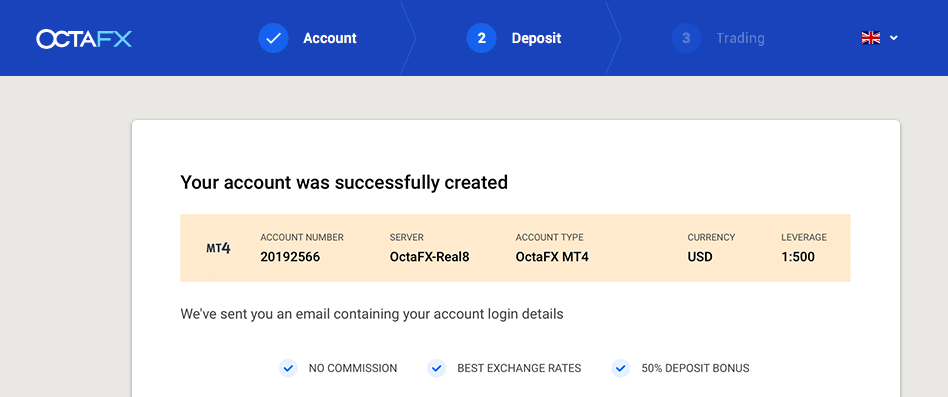
7. သင်၏ပထမဆုံးငွေသွင်းခြင်းကိုပြုလုပ်ပြီး ငွေထုတ်ရန်အတွက် အတည်ပြုစာရွက်စာတမ်းကိုတင်ပြပါ။
ထို့နောက် သင်၏ပထမဆုံးငွေသွင်းခြင်းကို ပြုလုပ်နိုင်သည်၊ သို့မဟုတ် အတည်ပြုခြင်းလုပ်ငန်းစဉ်ကို ဦးစွာ အပြီးသတ်နိုင်သည်။
ကျွန်ုပ်တို့၏ AML နှင့် KYC မူဝါဒများအရ၊ ကျွန်ုပ်တို့၏ဖောက်သည်များသည် လိုအပ်သောစာရွက်စာတမ်းများပေးခြင်းဖြင့် ၎င်းတို့၏အကောင့်များကို အတည်ပြုရမည်ဖြစ်ကြောင်း ကျေးဇူးပြု၍ သတိပြုပါ။ ကျွန်ုပ်တို့သည် ကျွန်ုပ်တို့၏အင်ဒိုနီးရှားဖောက်သည်များထံမှ စာရွက်စာတမ်းတစ်ခုသာတောင်းဆိုပါသည်။ သင်၏ KTP သို့မဟုတ် SIM ၏ ဓာတ်ပုံကို ရိုက်ပြီး ပေးပို့ရန် လိုအပ်သည်။ ဤနည်းဖြင့် သင်သည် ကုန်သွယ်မှုအကောင့်တစ်ခု၏ တစ်ဦးတည်းကိုင်ဆောင်ထားသူဖြစ်ကြောင်း သက်သေပြပြီး ခွင့်ပြုချက်မရှိဘဲ ဝင်ရောက်ခွင့်မရှိကြောင်း သေချာစေသည်။
အထက်ဖော်ပြပါ အဆင့်များကို လိုက်နာခြင်းဖြင့် သင်သည် Octa တွင် ကုန်သွယ်မှုအကောင့်တစ်ခု ဖန်တီးနိုင်မည်ဖြစ်သည်။ ကုန်သွယ်မှုစတင်ရန်၊ အပ်ငွေလုပ်ငန်းစဉ်ကို စတင်ရန် လိုအပ်သည်။
Octa တွင်ငွေသွင်းနည်းကိုဖတ်ပါ။
အကောင့်တစ်ခုမဖွင့်မီ ဤအချက်အလက်နှင့် သင့်ကိုယ်သင် အကျွမ်းတဝင်ရှိရန် အရေးကြီးသည်-
- ကျေးဇူးပြု၍ အကောင့်တစ်ခုမဖွင့်မီ ဖောက်သည်သဘောတူညီချက်ကို သေချာစွာဖတ်ပါ။
- Forex margin ကုန်သွယ်မှုတွင် ကြီးမားသော အန္တရာယ်များ ပါဝင်ပါသည်။ Forex စျေးကွက်ထဲကို မ၀င်ခင်မှာ ပါဝင်တဲ့ အန္တရာယ်တွေကို သတိထားဖို့ လိုပါတယ်။
- AML နှင့် KYC မူဝါဒများသည် အကောင့်များကို ခွင့်ပြုချက်မရှိဘဲ ဝင်ရောက်ခြင်းမှ ကာကွယ်ရန် ထားရှိထားပါသည်။ ငွေပေးငွေယူများ လုံခြုံစေရန်အတွက် စာရွက်စာတမ်းများကို အတည်ပြုခြင်း လိုအပ်ပါသည်။
Facebook အကောင့်ဖြင့် မှတ်ပုံတင်နည်း
ထို့အပြင်၊ သင့်တွင် Facebook မှတစ်ဆင့် သင့်အကောင့်ကို ဝဘ်မှတဆင့်ဖွင့်ရန် ရွေးချယ်ခွင့်ရှိပြီး ရိုးရှင်းသောအဆင့်အနည်းငယ်ဖြင့် သင်လုပ်ဆောင်နိုင်သည်-1. Facebook ခလုတ်ကို နှိပ်ပါ
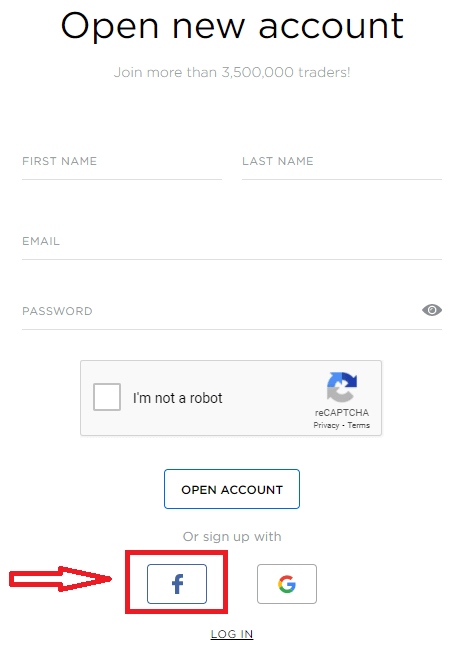
2. Facebook အကောင့်ဝင်ရန် ဝင်းဒိုးကို ဖွင့်လှစ်မည်ဖြစ်ပြီး၊ သင့်အီးမေးလ်လိပ်စာကို ထည့်သွင်းရန် လိုအပ်သည့်နေရာတွင် သင် Facebook တွင် မှတ်ပုံတင်ဖူးသော
3. သင့် Facebook အကောင့်မှ စကားဝှက်ကို ရိုက်ထည့်ပါ
4. “Log In” ကိုနှိပ်ပါ “Log in” ခလုတ်ကို နှိပ်ပြီး
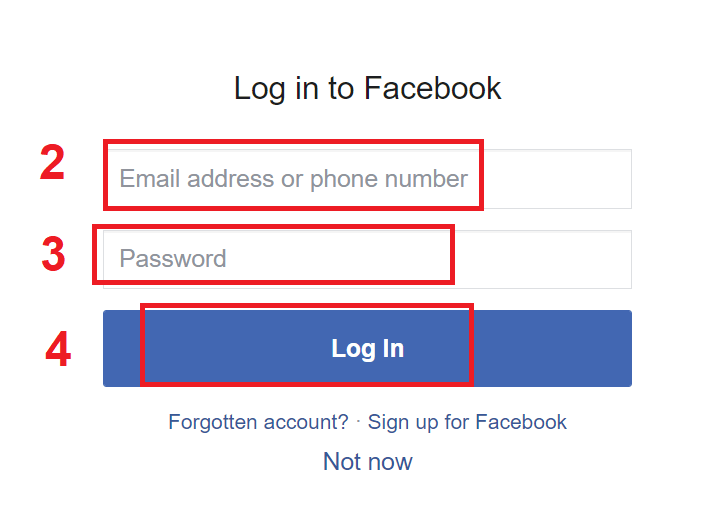
သည် နှင့် Octa သည် သင့်အမည်နှင့် ပရိုဖိုင်ပုံနှင့် အီးမေးလ်လိပ်စာတို့ကို ဝင်ရောက်ခွင့်တောင်းနေပါသည်။ . Continue ကိုနှိပ်ပါ... ထို့နောက်တွင် သင်သည် Octa ပလပ်ဖောင်းသို့ အလိုအလျောက်ပြန်ညွှန်းပေးမည်ဖြစ်ပါသည်။
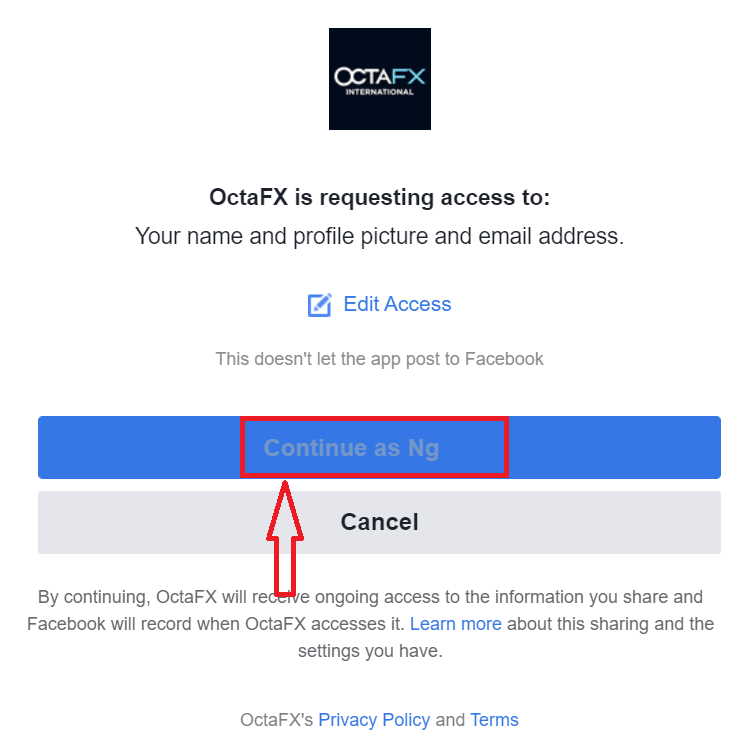
Google+ အကောင့်ဖြင့် မှတ်ပုံတင်နည်း
1. Google+ အကောင့်တစ်ခုဖြင့် အကောင့်ဖွင့်ရန်၊ မှတ်ပုံတင်ခြင်းဖောင်တွင် သက်ဆိုင်ရာခလုတ်ကို နှိပ်ပါ။ 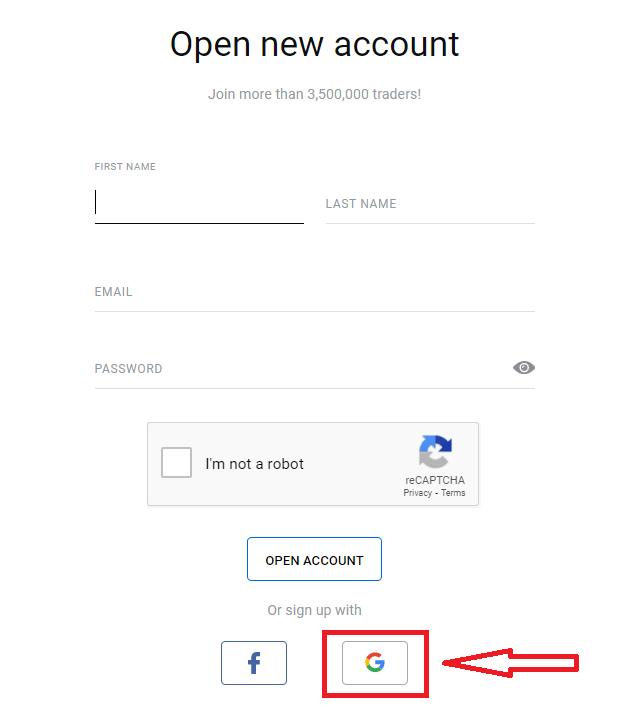
2. ပွင့်လာသော ဝင်းဒိုးအသစ်တွင် သင့်ဖုန်းနံပါတ် သို့မဟုတ် အီးမေးလ်ကို ရိုက်ထည့်ကာ “Next” ကိုနှိပ်ပါ။
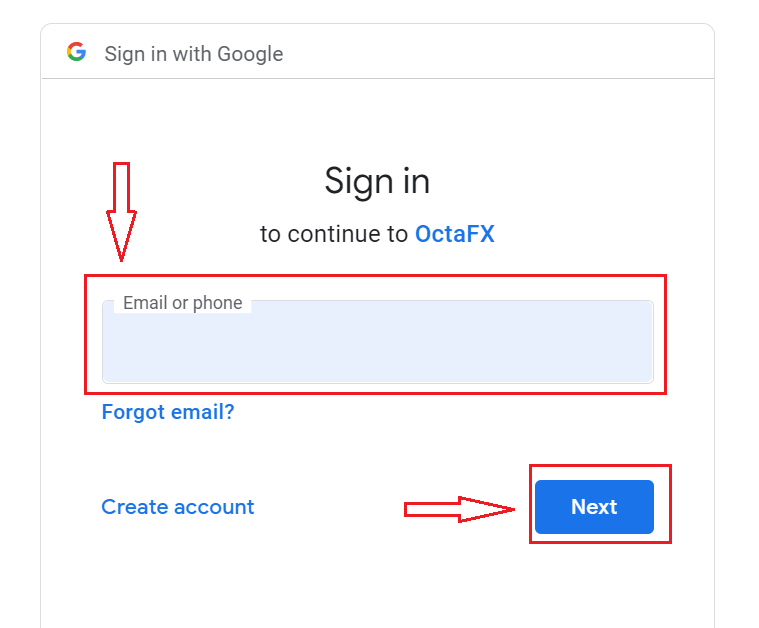
3. ထို့နောက် သင့် Google အကောင့်အတွက် စကားဝှက်ကို ထည့်သွင်းပြီး “Next” ကို နှိပ်ပါ။
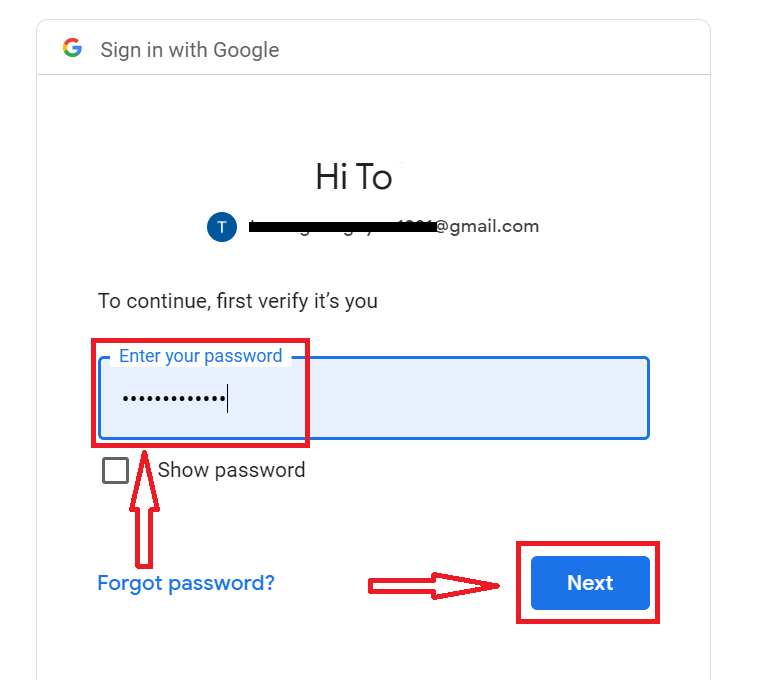
ထို့နောက် သင့်အီးမေးလ်လိပ်စာသို့ ဝန်ဆောင်မှုမှပေးပို့သော ညွှန်ကြားချက်များကို လိုက်နာပါ။
Octa Android အက်ပ်
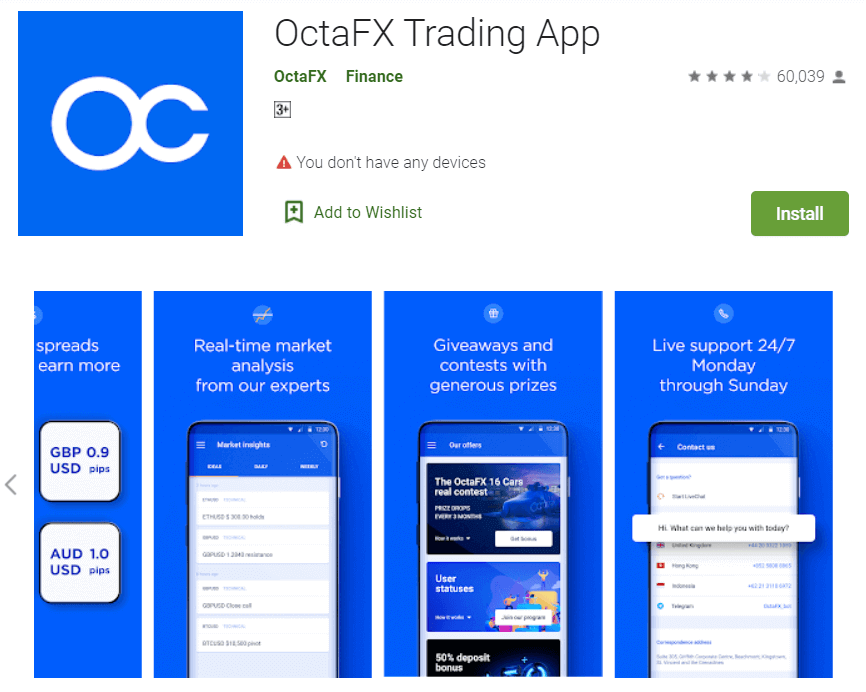
သင့်တွင် Android မိုဘိုင်းစက်ပစ္စည်းတစ်ခုရှိလျှင် သင်သည် Google Play မှ တရားဝင် Octa မိုဘိုင်းအက်ပ်ကို ဒေါင်းလုဒ်လုပ်ရန် လိုအပ်မည် သို့မဟုတ် ဤနေရာတွင် . “Octa – Mobile Trading” အက်ပ်ကို ရိုးရှင်းစွာ ရှာဖွေပြီး သင့်စက်ပေါ်တွင် ဒေါင်းလုဒ်လုပ်ပါ။
ကုန်သွယ်မှုပလပ်ဖောင်း၏မိုဘိုင်းဗားရှင်းသည် ၎င်း၏ဝဘ်ဗားရှင်းနှင့် အတိအကျတူညီသည်။ ထို့ကြောင့်၊ ကုန်သွယ်မှုနှင့် ရန်ပုံငွေလွှဲပြောင်းခြင်းတွင် ပြဿနာတစ်စုံတစ်ရာရှိမည်မဟုတ်ပါ။ ထို့အပြင်၊ Android အတွက် Octa အရောင်းအ၀ယ်အက်ပ်ကို အွန်လိုင်းကုန်သွယ်မှုအတွက် အကောင်းဆုံးအက်ပ်အဖြစ် သတ်မှတ်သည်။ ထို့ကြောင့်၊ ၎င်းသည် စတိုးဆိုင်တွင် အဆင့်သတ်မှတ်မှု မြင့်မားသည်။
အကောင့်ဖွင့်ခြင်းဆိုင်ရာ FAQ
ကျွန်ုပ်တွင် Octa အကောင့်ရှိပြီးသားဖြစ်သည်။ ကုန်သွယ်မှုအကောင့်အသစ်ကို ဘယ်လိုဖွင့်ရမလဲ။
- သင်၏မှတ်ပုံတင်အီးမေးလ်လိပ်စာနှင့် Personal Area စကားဝှက်ဖြင့် သင့် ကိုယ်ပိုင်ဧရိယာ သို့ ဝင်ရောက်ပါ ။
- ကျွန်ုပ်၏အကောင့်များကဏ္ဍ၏ညာဘက်ရှိ အကောင့်ဖန်တီးရန်ခလုတ်ကို နှိပ်ပါ သို့မဟုတ် ကုန်သွယ်မှုအကောင့်များကို နှိပ်ပါ၊ အကောင့်အစစ်အမှန်ဖွင့်ပါ သို့မဟုတ် သရုပ်ပြအကောင့်ဖွင့်ပါ ကိုရွေးချယ်ပါ။
ဘယ်လိုအကောင့်အမျိုးအစားကို ရွေးချယ်ရမလဲ။
၎င်းသည် သင်နှစ်သက်သော ကုန်သွယ်ပလပ်ဖောင်းနှင့် သင်ကုန်သွယ်မှုပြုလုပ်လိုသော ကုန်သွယ်ကိရိယာများပေါ်တွင် မူတည်သည်။ အကောင့်အမျိုးအစားများကို ဤနေရာတွင် နှိုင်းယှဉ်နိုင်ပါသည် ။ လိုအပ်ပါက နောက်မှ အကောင့်အသစ်ဖွင့်နိုင်ပါသည်။
ဘယ်အဆင့်ကို ရွေးရမလဲ။
သင်သည် MT4၊ cTrader သို့မဟုတ် MT5 တွင် 1:1၊ 1:5၊ 1:25၊ 1:30၊ 1:50၊ 1:100၊ 1:200 သို့မဟုတ် 1:500 ကို ရွေးချယ်နိုင်ပါသည်။ Leverage သည် ကုမ္ပဏီမှ ဖောက်သည်အား ပေးသော virtual credit ဖြစ်ပြီး ၎င်းသည် သင်၏ margin လိုအပ်ချက်များကို ပြုပြင်ပေးသည်၊ ဆိုလိုသည်မှာ အချိုးပိုမြင့်လေ၊ အမိန့်တစ်ခုဖွင့်ရန် လိုအပ်သည့် margin နိမ့်လေဖြစ်သည်။ သင့်အကောင့်အတွက် မှန်ကန်သော leverage ကိုရွေးချယ်ရန် ကျွန်ုပ်တို့၏ Forex ဂဏန်းတွက်စက်ကို အသုံးပြုနိုင်ပါသည်။ သင်၏ Personal Area တွင် Leverage ကို နောက်ပိုင်းတွင် ပြောင်းလဲနိုင်သည်။
Octa တွင်အကောင့်ကိုအတည်ပြုနည်း
ကျွန်ုပ်၏အကောင့်ကို မည်သို့အတည်ပြုနိုင်မည်နည်း။
သင့်အထောက်အထားကို သက်သေပြရန် စာရွက်စာတမ်းတစ်ခု လိုအပ်ပါသည်- နိုင်ငံကူးလက်မှတ်၊ နိုင်ငံသားစိစစ်ရေးကတ် သို့မဟုတ် အစိုးရမှထုတ်ပေးသော အခြားဓာတ်ပုံ ID တစ်ခုခု လိုအပ်ပါသည်။ သင့်အမည်၊ မွေးသက္ကရာဇ်၊ လက်မှတ်၊ ဓာတ်ပုံ၊ ID ပြဿနာနှင့် သက်တမ်းကုန်ဆုံးရက်များနှင့် အမှတ်စဉ်နံပါတ်ကို ရှင်းလင်းစွာမြင်ရပါမည်။ ID သည် သက်တမ်းမကုန်ရပါ။ စာရွက်စာတမ်းတစ်ခုလုံးကို ဓာတ်ပုံရိုက်ရမယ်။ အပိုင်းပိုင်းခွဲထားသော၊ တည်းဖြတ်ထားသော သို့မဟုတ် ခေါက်ထားသောစာရွက်စာတမ်းများကို လက်ခံမည်မဟုတ်ပါ။ထုတ်ပေးသည့်နိုင်ငံသည် သင်နေထိုင်သည့်နိုင်ငံနှင့် ကွဲပြားပါက၊ သင့်နေထိုင်ခွင့် သို့မဟုတ် ဒေသန္တရအစိုးရမှထုတ်ပေးသော ID တစ်ခုခုကို ပေးဆောင်ရန် လိုအပ်ပါသည်။ စာရွက်စာတမ်းများကို သင့်ကိုယ်ပိုင်ဧရိယာအတွင်း သို့မဟုတ် [email protected] သို့
အဆင့်ဆင့်လမ်းညွှန်
1. သင့် KTP သို့မဟုတ် SIM ကို သင့်ရှေ့တွင် စားပွဲတစ်ခု သို့မဟုတ် အခြားမျက်နှာပြင်တစ်ခုပေါ်တွင် တင်ပါ။
2. အောက်ဖော်ပြပါအတိုင်း ဒစ်ဂျစ်တယ်ကင်မရာ သို့မဟုတ် သင့်စမတ်ဖုန်းကင်မရာဖြင့် ၎င်း၏အရှေ့ဘက်ခြမ်းကို ဓာတ်ပုံရိုက်ပါ-

3. လိုအပ်သောအသေးစိတ်အချက်အလက်များအားလုံးကို ဖတ်ရလွယ်ကူပြီး ဓာတ်ပုံပေါ်တွင် စာရွက်စာတမ်း၏ထောင့်အားလုံးကို မြင်နိုင်စေရန် သေချာပါစေ။ မဟုတ်ပါက သင်၏အတည်ပြုချက်တောင်းခံမှုကို ငြင်းပယ်ပါမည်။
4. ကျွန်ုပ်တို့၏အတည်ပြုချက်ဖောင်မှတစ်ဆင့် ဓာတ်ပုံကို အပ်လုဒ်လုပ်ပါ။
အရေးကြီးတယ်! ကျွန်ုပ်တို့သည် စကင်ဖတ်ထားသော မိတ္တူများကို လက်မခံပါ။
သင်သည် အောက်ပါတို့ဖြင့် အတည်ပြုမည်မဟုတ်ပါ။
- ကိုယ်ရေးကိုယ်တာအသေးစိတ်များမပါဘဲ သင့်ဓာတ်ပုံ

- စာရွက်စာတမ်း၏ ဖန်သားပြင်ဓာတ်ပုံ

အတည်ပြုခြင်းဆိုင်ရာ FAQ
ကျွန်ုပ်၏အကောင့်ကို အဘယ်ကြောင့်အတည်ပြုရမည်နည်း။
အကောင့်အတည်ပြုခြင်းသည် သင့်အချက်အလက်များမှန်ကန်ကြောင်း သေချာစေပြီး လိမ်လည်မှုမှ သင့်ကိုကာကွယ်ပေးပါသည်။ ၎င်းသည် သင်၏ ငွေပေးငွေယူများကို ခွင့်ပြုပြီး လုံခြုံကြောင်း သေချာစေပါသည်။ အထူးသဖြင့် Visa/Mastercard ဖြင့် ငွေသွင်းလိုပါက သင်၏ပထမဆုံးငွေသွင်းခြင်းကို မပြုလုပ်မီ လိုအပ်သောစာရွက်စာတမ်းများအားလုံးကို တင်ပြရန် အထူးအကြံပြုလိုပါသည်။ သင့်အကောင့်ကို အတည်ပြုပြီးမှသာ ငွေထုတ်ယူနိုင်သည်ကို သတိပြုပါ။ သင်၏ကိုယ်ရေးကိုယ်တာအချက်အလက်များကို တင်းကြပ်သောယုံကြည်မှုဖြင့် ထိန်းသိမ်းထားမည်ဖြစ်သည်။